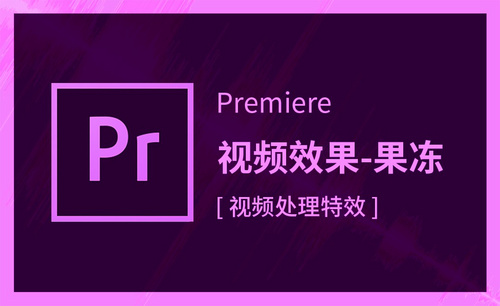纷乱复杂的pr视频素材如何快速筛选?
发布时间:2021年04月01日 17:42
使用过pr这款软件的朋友应该都知道,一个好的视频在剪辑的时候会有很多的视频素材,因为在拍摄的过程中,可能会有很多重复或是多于计划的视频素材,方便用来比较出更好的,或是以备不时之需。但在纷乱复杂的pr视频素材中如何快速筛选出我们所需要的视频素材呢?别急,小编这就来和你聊一聊。
1.本节课教你如何寻找素材。
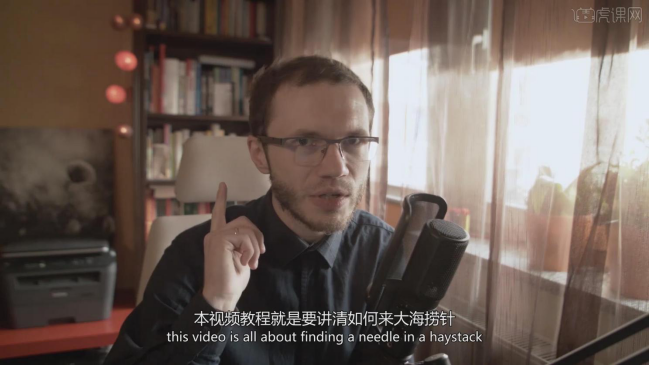
2.讲解如何使用Find in Timeline(时间轴查找工具),首先打开时间轴面板,按住【Ctrl+F】打开【时间轴查找工具】。

3.第一栏中可以设置是基于什么搜索的,可以选择两种功能分别是【与】和【或】,第二栏选择寻找的目标是什么类型的,其中Contains(包含)是最好用的。
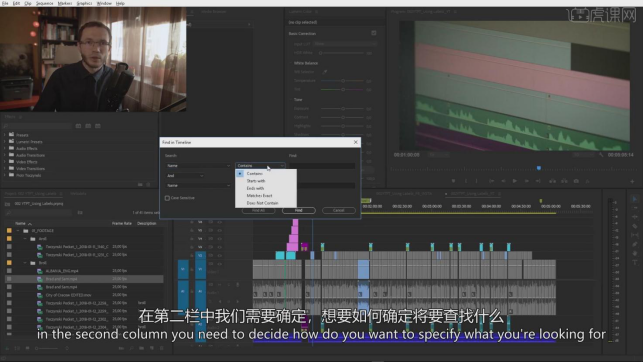
4.比如寻找时间轴中的所有的【prores】文件,可以在第一栏选择【Video Codec(视频格式)】,第二栏选择【Contains(包含)】,第三栏输入prores,单击查找即可。
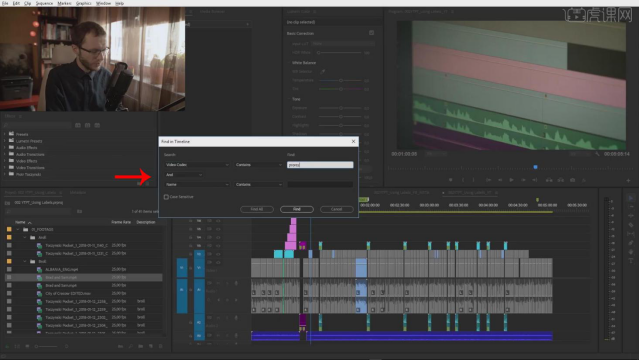
5.PR会首先将播放点移动到第一个匹配的视频片段上,选择【编辑】-【查找下一个】即可移动到下一个匹配项。
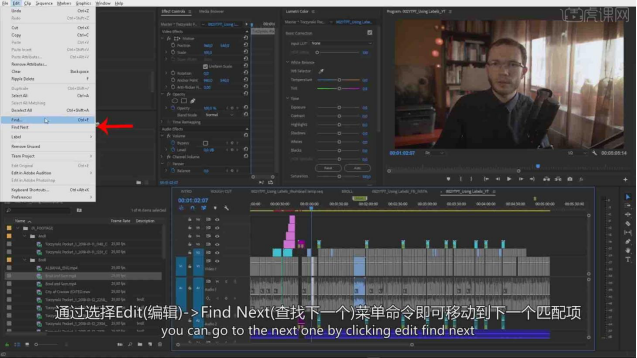
6.如果经常这么做可以设置快捷键,想实现查找全部的功能在选项框直接选择【查找全部】即可。

7.搜索依据可以选择Name(名称)、Makers(标记)、Effects(效果)、Framerate(帧率)和Description(说明)。
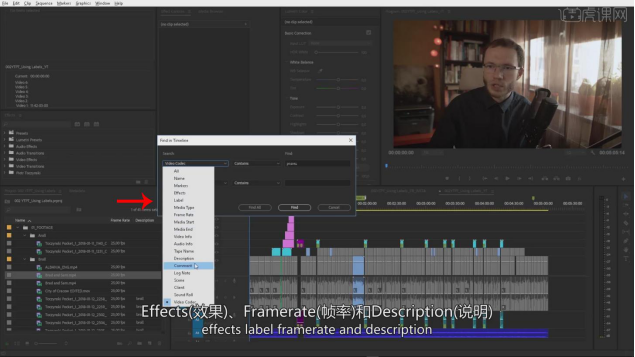
8.按【Ctrl+F】打开【时间轴查找工具】第一栏选择【Effects(效果)】,第二栏选择【Contains(包含)】,第三栏输入【warp(变形)】,按【Enter】确定。
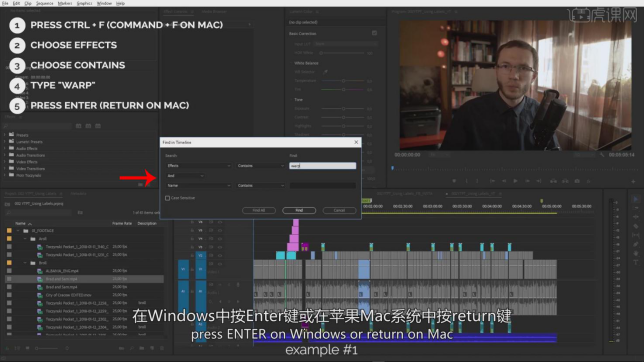
9.做第二个例子,第一栏选择【Makers(标记)】,第二栏选择【Contains(包含)】,第三栏输入【star wars(星期大战)】,按【Enter】确定。

10.第三个例子是查找短语"close to a town",只需将第三栏输入"close to a town",第四个例子是查找标签,【Ctrl+F】打开【时间轴查找工具】第一栏选择【Lable(标签)】,第三栏选择【iris】选择【查找所有】即可找到是所有的花絮。
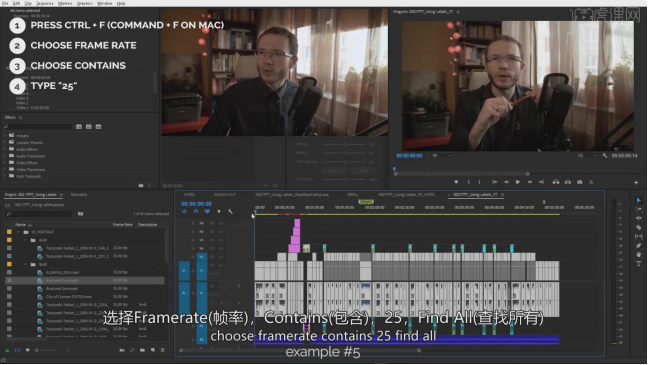
11.【Ctrl+F】打开【时间轴查找工具】第一栏选择【Framerate(频率)】,第二栏选择【Contains(包含)】,第三栏选择【25】选择【查找所有】即可找到是所有的符合的视频。
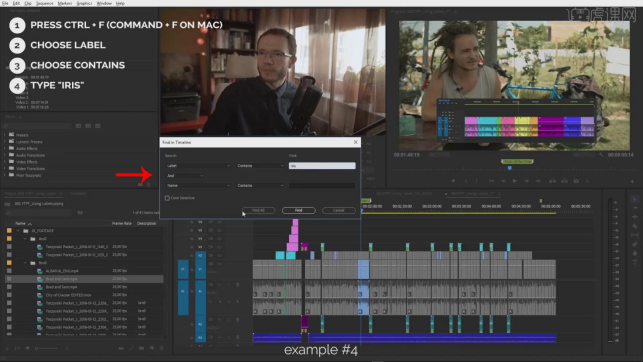
12.为所有视频添加travel broll(旅游花絮)信息,【Ctrl+F】打开【时间轴查找工具】第一栏选择【Description(说明)】,第二栏选择【Contains(包含)】,第三栏输入【travel broll(旅游花絮)信息】选择【查找所有】即可。
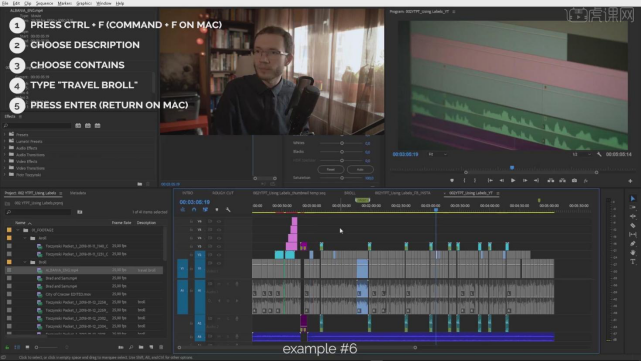
如何在纷乱复杂的pr视频素材中快速筛选出我们所需要的视频素材呢?答案就是以上的内容啦!不得不说,杰出的剪辑人员和普通剪辑人员不同之处就在于能否快速找到所需视频片段的能力。所以,如果你也想成为一位优秀的视频剪辑人员,就快点学起来吧!
本篇文章使用以下硬件型号:联想小新Air15;系统版本:win10;软件版本:PR(CC2019)。